포토샵 작업패스 만들기.포토샵으로 작업을 하다보면 텍스트 입력 후 글자를 변형을 해서 꾸며야 할 때가 있다.
오늘은 포토샵 작업패스란게 무엇이고 어디에 쓰이는지 알아보자.
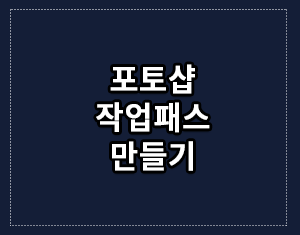
포토쟙 작업패스 만드는 방법은 간단하다. 글자를 텍스트툴을 이용해서 입력을 한다. 그리고 마우스 오른쪽 버튼을 눌러 보면 작업패스 만들기 메뉴가 나와서 이를 적용시켜주면 끝이다.
메뉴가 나오지 않는다면 문자 -> 작업 패스 만들기이다. 영문 메뉴는 Create Work Path
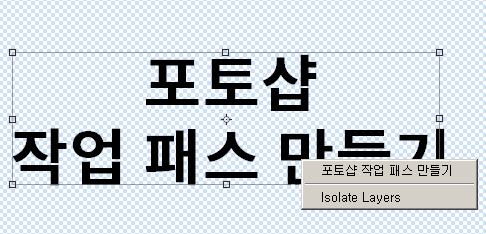
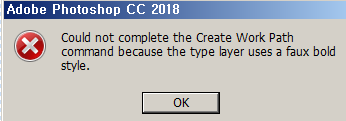
적용이 되면 다양한 점이 나타난다.

레이어 옆의 path 부분을 보면 방금 만든 패스가 있다.
이제 수정을 하고 싶으면 왼쪽에 흰색의 화살표를 선택한다. Direct select tool이다. 이걸로 방금 만든 점의 위치를 이동 시킬 수 있다.
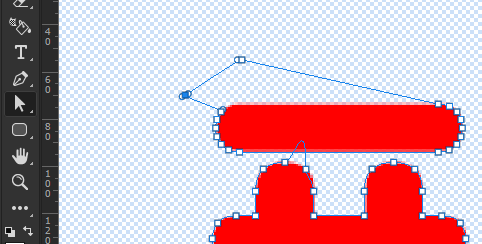
패스를 이용해서 작업을 할 경우가 생각보다 많다. 이 때 활용하면 된다.
쉬프트를 눌러서 당기면 곡선을 만들 수 있다.
포토샵 도형 따라 글씨 쓰기
포토샵 도형 따라 글씨 쓰기.패스 라인을 그려놓고 그 모양에 맞게 글씨를 써서 표현을 해야 할 경우가 있다. 이는 생각보다 많이 활용을 하게 된다. 기본적인 문구를 배치해서 페이지를 디자인
sway.tistory.com
포토샵 텍스트 뒤틀기, 글자 왜곡, 글자 휘게
포토샵 텍스트 뒤틀기는 다양한 용어로 표현이 된다. 이를 테면 텍스트 뒤틀기, 글자 왜곡, 글자 변형, 글자 휘게 하는법등 명시적으로 정해진 부분이 아니기 때문에 이렇게 말을 하게 된다. 개
sway.tistory.com
포토샵 박스 맵핑,박스에 로고 원근감으로 로고 입히는 방법
포토샵을 이용하면 여러가지 디자인을 해야 할 경우가 많다. 쇼핑몰 상세 페이지를 만들 경우에 박스에 여러가지 문양이나 로고등을 입혀서 원근감 있고 입체감 있게 디자인 하는 방법을 알아
sway.tistory.com
이 밖에도 선택 영역을 지정하여 패스를 만들 수 있다.
작업 패스 만들기는 보통은 문자 디자인을 할 때 많이 사용하는 편이다.
패스로 모양을 변형을 해준뒤로 선택으로 바꾸어서 색깔을 칠해주면 된다.